ZADANIE 1.
1. Otwórz nowy dokument edytora Word. Zobacz różne sposoby przeglądania dokumentu Worda, czyli. Ustaw widok strony na Układ wydruku. Włącz tylko pasek narzędzi Standardowy - inne wyłącz. Wyłącz linijkę. Ustaw powiększenie widoku na Szerokość strony. Zrób Podgląd Wydruku. Wpisz tekst w otwartym dokumencie: ITC. To jest dokument nr 1 i zapisz go pod nazwą cw_3a.doc. Otwórz nowy dokument. Wpisz w nim tekst INFORMATYKA. To jest dokument nr 2 i zapisz go pod nazwą cw_3b.doc. Rozmieść te dwa dokumenty automatycznie w oknie Worda. Zaznacz i skopiuj do schowka słowo ITC i wklej je do drugiego dokumentu przed słowem INFORMATYKA. Zrzuć ten dokument na pasek zadań. Powiększ okno pierwszego dokumentu i ustaw widok Normalny. Przechodź pomiędzy dokumentami za pomocą klawisza Ctrl + F6 lub przez ich wybór z paska zadań lub przez kombinacje klawiszy Alt + Tab. Zapisz i zamknij wszystkie dokumenty.
ZADANIE 2.
1. Otwórz nowy dokument i umieść w nim następujące wyrażenia przy pomocy okna dialogowego Symbol i indeksów górnych i dolnych :
sin2α + cos2α = 1 e2x-1+log102 Paliwo + O2 → CO2, CO, C(s), H2O, H2, wolne rodniki etc.
k+ = δA, BC2(8RT/A, BC)1/2 P⋅exp(-E+/RT)
2. Napisz tekst INFORMATYKA. Skopiuj ten tekst 5 razy do nowych wierszy. W każdym wierszu użyj innej czcionki, innej wielkości, stylu (B bold, I kurysywa, U podkreślenie), koloru. i efektu.
3. Skopiuj tekst INFORMATYKA, a następnie rozsuń (rozstrzel) litery, ale bez wstawiania spacji między nimi Otrzymasz taki tekst INFORMATYKA.
4. Przełącz się w tryb zastępowania klikając dwukrotnie myszką w napis ZAS na pasku stanu lub wciskając klawisz Insert. Zamiast INFORMATYKA napisz pełną nazwę swojego wydziału. Co się stało ze słowem INFORMATYKA? Przełącz się w tryb wstawiania i napisz słowo INFORMATYKA
ZADANIE 3
1. Otwórz nowy dokument. Ustaw marginesy Górny: 2,5 cm, Dolny: 4 cm, Lewy: 3 cm, Prawy: 2 cm. Wprowadź poniższy tekst:
Warszawa, dnia 2003-10-14
Zaproszenie
Szanowni Państwo,
Mamy zaszczyt zaprosić Państwa na uroczystą Akademię z okazji rozpoczęcia roku akademickiego 2002/2003. W trakcie uroczystości wręczone zostaną nagrody, dyplomy i wyróżnienia. Mamy nadzieję, że przybędziecie Państwo na nasze spotkanie.
Z wyrazami szacunku
Samorząd Studentów
Sformatuj go dobierając odpowiedni styl i wielkość czcionek. Data musi się aktualizować automatycznie. Słowo „Zaproszenie” wyśrodkuj. Ustaw wcięcia pierwszego wiersza na 1,5 cm. Odstępy między akapitami 6 pt. Odstępy między wierszami 1,5. Tekst główny wyrównaj do lewej i prawej. Podpis do prawej. Ustaw wcięcia od lewej i prawej po 1 cm.
Zmień orientację strony na poziomą. Zrób podgląd wydruku. Zapisz dokument pod nazwą Zaproszenie.doc
2. Zmień orientację strony ponownie na pionową. Po słowie artystyczną dodaj, w której wystąpią: i napisz w oddzielnych wierszach nazwy 3 zespołów, których chciałbyś posłuchać. Automatycznie wypunktuj je lub ponumeruj. Przy wypunktowaniu użyj swojego symbolu w kolorze czerwonym. Zwróć uwagę na wcięcia i dostosuj je do swoich potrzeb.
3. Na końcu zaproszenia wstaw znak podziału strony i skopiuj na nową stronę tekst całego zaproszenia. Zmień nazwę uczelni na Szkołę Główną Handlową oraz listę wykonawców. Zrób podgląd wydruku. Wróć do widoku Układ wydruku. Ponumeruj strony na dole (stopka) z wyrównaniem do środka. Zacznij numerację od numeru 5. Utwórz nagłówki inne dla strony nieparzystej (np. Politechnika Warszawska) i parzystej (np. Szkoła Główna Handlowa) -. Zapisz dokument pod nazwą Zaprosz_nowe.doc
4. Zrób w tekście na pierwszej stronie trochę błędów i literówek. Popraw go wykorzystując Narzędzia/Pisownia i gramatyka.
ZADANIE 4
1. Narysuj następującą tabelę przez wykorzystanie funkcji rysowania tabel. Tabela ma mieć rozmiar 15 cm x 4 cm.
1 |
2 |
3 |
4 |
|
|
|
5 |
8 |
9 |
|
6 |
|
|
|
7 |
2. Przekształć następujący tekst na tabelę (uwaga pomiędzy nazwą ulicy i jej numerem musi być twarda spacja)
Lp. Nazwisko Imię Kod Miasto Adres
1. Abacki Karol 00-965 Warszawa Piękna 2/3
2. Babacka Karolina 01-654 Kraków Ładna 10/4
ZADANIE 5.
Stworzyć i sformatować tabelę według podanego wzorca
godziny |
Poniedziałek |
Wtorek |
Środa |
Czwartek |
Piątek |
Sobota |
Niedziela |
8:15-9:00 |
Matematyka |
Mechanika p |
|
|
Matematyka |
WOLNE |
WOLNE |
9:15-10:00 |
|
|
Informatyka |
Język obcy |
Okno |
|
|
10:15-11:00 |
Informatyka |
Fizyka |
|
WF |
Ekonomia |
|
|
11:15-12:00 |
|
okno |
|
|
Język obcy. |
|
|
12:15-13:00 |
okno |
okno |
Matematyka |
Termodynamika |
|
|
|
13:15-14:00 |
Język obcy |
Propedeutyka filozofii. |
Ekonomia |
|
|
|
|
14:15-15:00 |
|
|
|
|
|
|
|
ZADANIE 6.
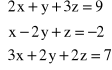
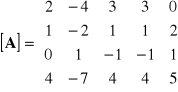
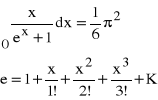
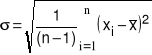
1. Za pomocą edytora równań napisz następujące wzory:
; ;
ZADANIE 7. Wstawianie wykresu
Za pomocą opcji Wstaw |Wykres wykonaj dwa oddzielne wykresy w oparciu o dane z 2 tabel
0 |
1 |
2 |
3 |
4 |
5 |
6 |
7 |
8 |
9 |
10 |
7 |
6 |
13 |
26 |
35 |
34 |
31 |
22 |
19 |
13 |
5 |
1993 |
1994 |
1995 |
1996 |
1997 |
1998 |
1999 |
2000 |
2001 |
2002 |
500 |
550 |
580 |
620 |
700 |
690 |
500 |
450 |
300 |
200 |
ZADANIE 4.
Wstaw dwa ClipArty z kategorii Ludzie oraz
z Autokształtów objaśnienia tzw „dymki”.
Wypełnij je tekstem.
ZADANIE 8. WordArt
Zaprojektuj i wykonaj efektowne zaproszenie na Bal I roku studentów PW. Wykorzystaj Pola tekstowe z opcji Rysowanie oraz edytor napisów WordArt
ZADANIE 9.
Uaktywnij pasek narzędzi Formularze. Zaprojektuj nowy szablon Ankieta.dot do zapisywania danych osobowych. Szablon będzie wzorem formularza do tworzenia ankiety personalnej. W formularzu należy uwzględnić następujące pola: nazwisko, imię, imię ojca, data urodzenia, miejscowość (urodzenia), stan cywilny (do wyboru: kawaler, żonaty, panna, zamężna, wolna, wolny), wykształcenie (do wyboru: wyższe, średnie, zawodowe, podstawowe) i znajomość języków (zaznaczenie jednego z języków: angielski, niemiecki, francuski, inny). Po zakończeniu projektowania formularza należy włączyć jego ochronę (Ochrona formularza z paska narzędzi Formularze). Utworzyć nowy dokument wg szablonu Ankieta.dot (Plik| Nowy | Nowy z istniejącego dokumentu | Wybierz dokument | *.dot | wybrać Ankieta.dot). Wypełnić formularz swoimi danymi. Zapisać go jako Aniekta01.doc. Otworzyć do edycji szablon Ankieta.dot i wprowadzić dodatkowe pola PESEL, NIP, Płatnik podatku VAT (tak/nie). Zapisać zmiany. Wypełnić nowy formularz i zapisać go pod nazwą Ankieta02.doc.
INFORMATYKA ĆWICZENIE NR 1 Temat: Word
Informatyka_1_Word.doc8.doc
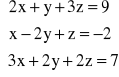
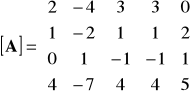
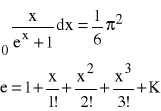
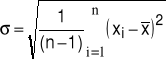
Zamawiam komputer z procesorem Intel CoreQuad wraz 4096 MB RAM
Świetny wybór. Założę się, że to studentka z MEiL
Wyszukiwarka
Podobne podstrony:
N1-sprawko word, SIMR, Sem 5, lab Napędów Ele
opracowanie fizyka 2 kolos stary word, SiMR - st. mgr, fizyka mgr, FIZYKA II KOLO, FIZYKA II KOLO, F
Word Egzamin 16 R, Informatyka
Word Egzamin 3 r, Informatyka
dyplom, Technologie Informacyjne, word, ćwiczenia
praktyczne ćwiczenia w WORD, Informatyka szkoła podstawowa - ćwiczenia
Word + Excel - Test B, Zarządzanie studia licencjackie, Informatyka ćwiczenia
kolos word - 2003, LEŚNICTWO SGGW, MATERIAŁY LEŚNICTWO SGGW, Informatyka
ĆWICZENIA Z INFORMATYKI WORD
Word, INFORMATYKA, Sieci, Oprogramowanie biurowe I sem
Word 3 rozwiązanie, Kosmetologia, Technologie informacyjne
Główne informacje z zakresu formatowania tekstu i obróbki graficznej WORD
formatowanie, Technologie Informacyjne, word, ćwiczenia
Doc, Kryteria przyjęć, Microsoft Word - informator dla kandydata.doc
Doc, Organizacja i przeprowadzenie oględzin, Microsoft Word - informator dla kandydata.doc
word cw 4, Towaroznawstwo SGGW, Rok I, Semestr I, informatyka, asdasdsd, informa
błędy, Technologie Informacyjne, word
tabele2, Technologie Informacyjne, word, nowe
więcej podobnych podstron